みなさん GAS 使ってますか?
- スプレッドシートは使ったことあるけど GAS は・・・
- 聞いたことあるけど難しそう
- プログラミングできないし使えないよ!
って方も多いと思います
でもスプレッドシートで凝ったことやりたい場合にとても重宝します
使えるようになると便利なので是非使えるようになりましょう
やってみるとそこまで難しくないです
プログラム初心者、GAS 未経験者の本当に初めて触る人向けに解説をしていきます
GAS とは
Google Apps Script の頭文字をとって GAS と言います
この用語は覚えなくても大丈夫です
いわゆるプログラミングをするための言語になります
とりあえず「スプレッドシートでなんかカッコいいことするためのもの」と思っておいてください
使えるとちょっとカッコイイかも!くらいで大丈夫
実際に使ってみる
まず軽く実際に動かしてみましょう
新規のスプレッドシートを用意してください
エディタを開く
スプレッドシートのメニュー [拡張機能] ⇨ [Apps Script] を選択します
すると別タブが開きます
Apps Script とありますが、これをエディタといい、ここでプログラミングをします
コードを書く
画面の中央あたりに「function myFunction()」と書かれているところがあります
これが最初から用意されている「関数」というものです
あまり深く考えないでください
これを以下のように書き換えます
function myFunction() {
var ss = SpreadsheetApp.getActiveSpreadsheet();
var sheet = ss.getSheetByName("シート1");
var cell = sheet.getRange(3, 4);
cell.setValue("愛してる");
}むしろコピペでいいです
2行目から5行目をコピーして、”{” と “}” の間にペーストしてください
あるいは全文をコピーして、全文を置き換えてください
解説します
- 1行目:関数を定義して、関数の中身開始(”{“)
- 2行目:スプレッドシートを持ってくる
- 3行目:持ってきたスプレッドシートの”シート1”という名前のシートを持ってくる
- 4行目:シートの3行4列目のセル取ってくる
- 5行目:取ってきたセルに「愛してる」という文字を設定
- 6行目:関数おわり(”}”)
で実装したコードを保存するために、コードを書いたちょっと上のほうに「💾」のマークがあるので、それをクリックします
実行してみる
いよいよ実行です
先ほどクリックした「💾」マークの右に「▶️実行」があるので、これをクリックします
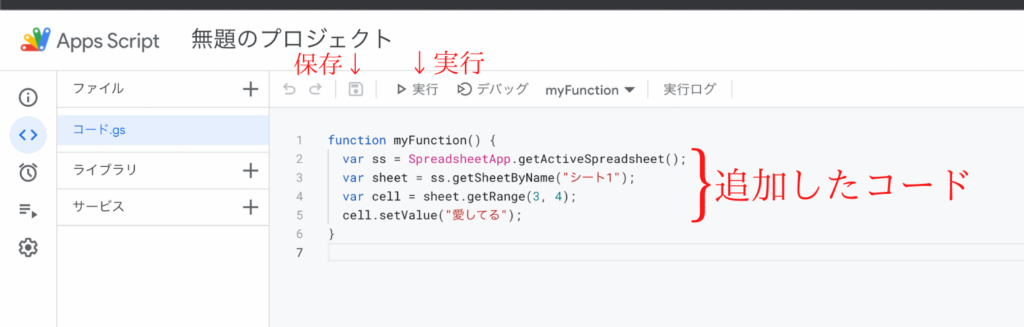
すると・・・
実行されずに「認証が必要です」というウィンドウが表示されます
「権限を確認」をクリック
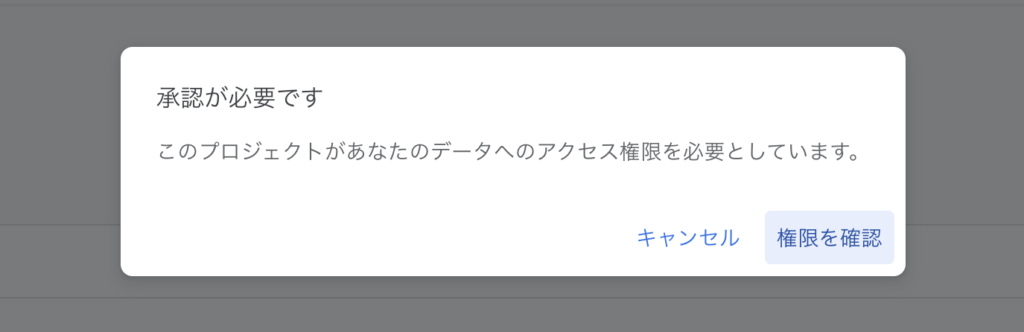
「アカウントの選択」ウィンドウが立ち上がるので、自分のアカウントを選択してください
「このアプリは Google で確認されていません」と警告表示がでると思います
これは今回上で実装したコートが自作のアプリと認識されているので「動かしても大丈夫?」という確認をしてきています
自分で作っている問題ないものなので、許可していきます
- 左下に小さく「詳細」とあるので、それをクリック
- 「無題のプロジェクト(安全ではないページ)に移動」とあるリンクをクリック
- 画面が変わったら「許可」をクリック
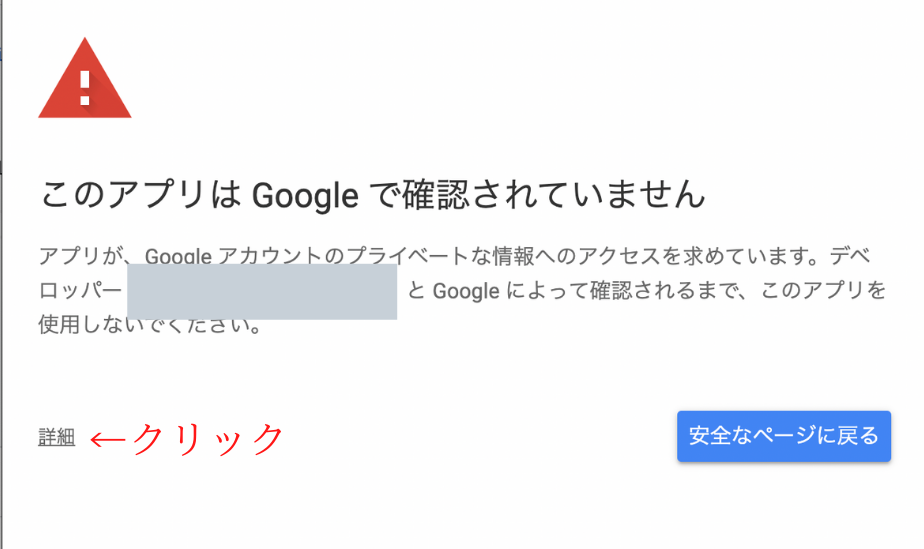
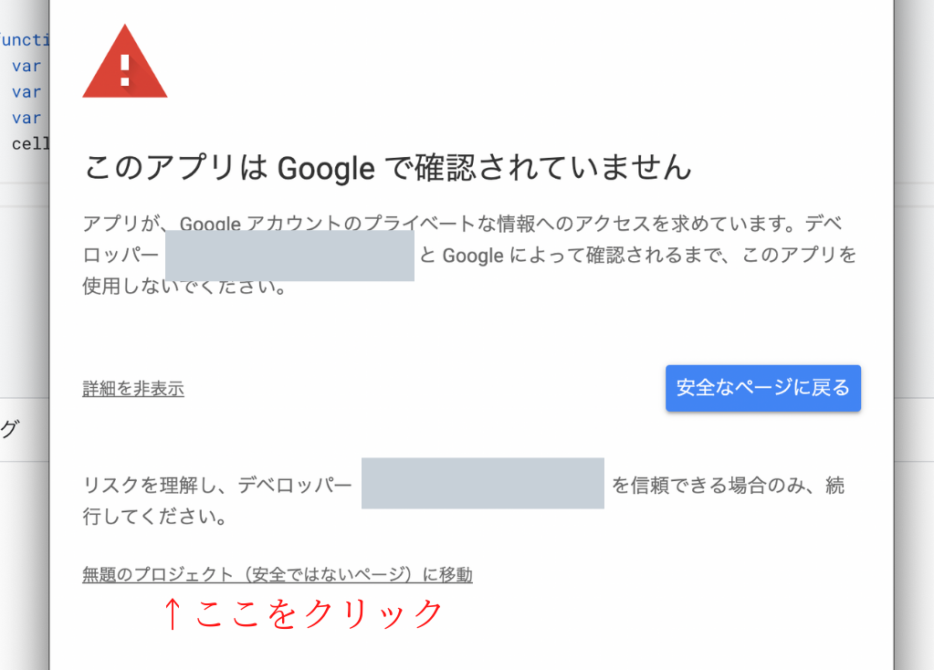
これでやっと実行されます笑
この許可設定は1度やっておけばOK、2回目以降のはこの確認なしですぐ実行されます
エディタの「実行ログ」に開始と完了のログが出ていると思います
実際にスプレッドシートも見てみると「愛している」という文字が入力されているはずです
まとめ
ここまでが GAS のコードを書いて実行するという流れになります
今回は GAS でスプレッドシートに文字を入力しただけですが、実際はもっといろいろなことができます
- スプレッドシートの入力データを解析 ⇨ 家計簿
- ウェブサイトからデータを取得してきて解析 ⇨ スクレイピング、株情報取得
GAS ばプログラミングできない方にも触りやすいプログラミング言語だと思います
これを機に今後も触っていってみてください!

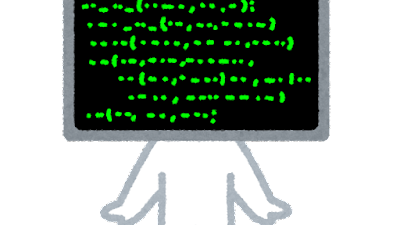
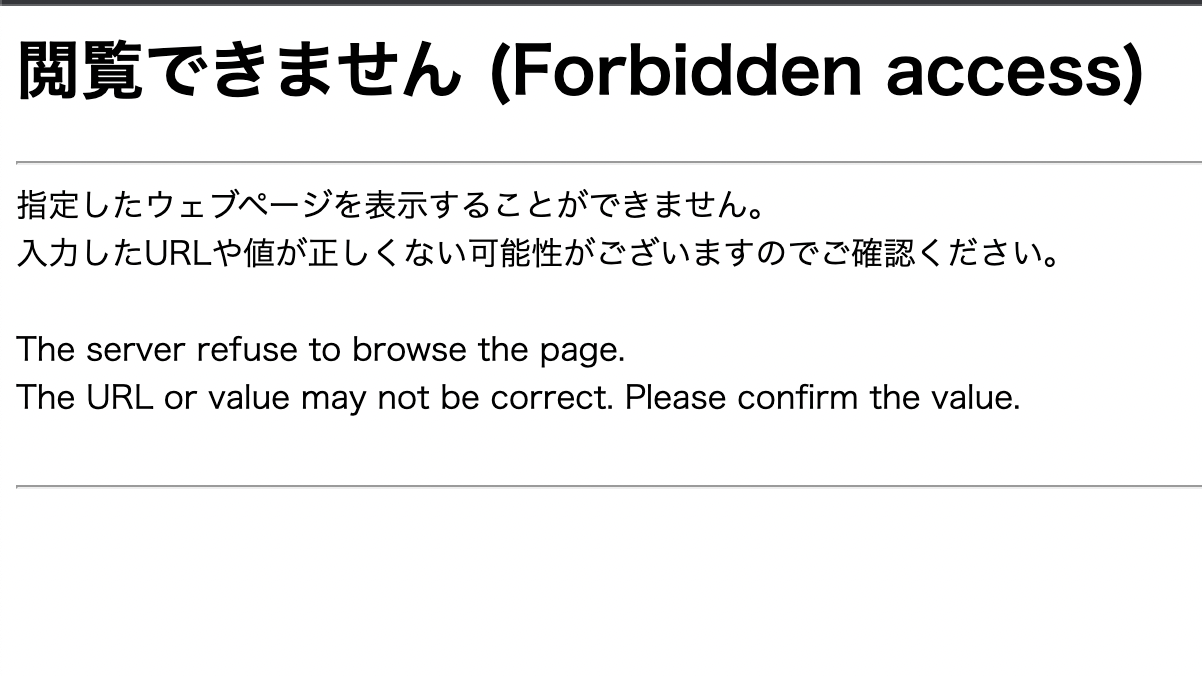
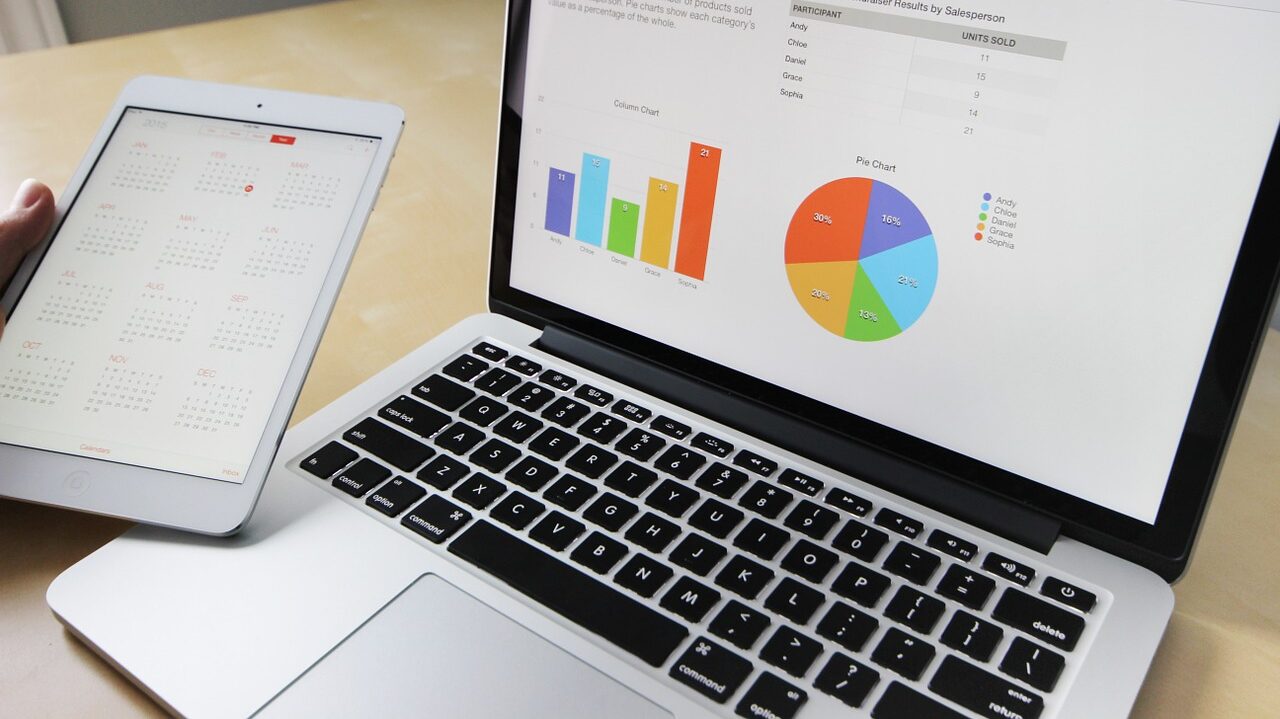
コメント